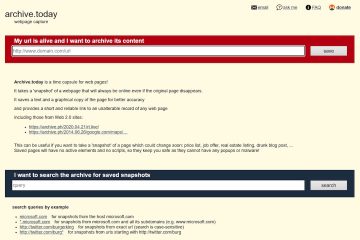Το Blue Snowball iCE είναι ένα από τα πιο εύκολα μικρόφωνα USB για χρήση για streaming, podcast και διαδικτυακές κλήσεις. Είναι plug-and-play, ώστε να μπορείτε να έχετε καθαρό, καθαρό ήχο χωρίς να εγκαταστήσετε επιπλέον προγράμματα οδήγησης. Δείτε πώς μπορείτε να ρυθμίσετε και να ρυθμίσετε με ακρίβεια το Snowball iCE σε Windows ή macOS για την καλύτερη ποιότητα ήχου.
1) Ελέγξτε τι περιλαμβάνεται στο κουτί
Πριν ξεκινήσετε, βεβαιωθείτε ότι το πακέτο μικροφώνου σας περιλαμβάνει όλα όσα χρειάζεστε. Θα πρέπει να βρείτε το μικρόφωνο Blue Snowball iCE, μια βάση τριπόδου και ένα καλώδιο USB. Εάν λείπει κάποιο εξάρτημα, αντικαταστήστε το πριν από τη ρύθμιση για να αποφύγετε προβλήματα αστάθειας ή σύνδεσης.
2) Συναρμολογήστε και τοποθετήστε το μικρόφωνο
Συνδέστε το τρίποδο
Τοποθετήστε το τρίποδο σε μια επίπεδη επιφάνεια και βιδώστε το μικρόφωνο σε αυτό μέχρι να ασφαλίσει. Κρατήστε το μικρόφωνο περίπου 6–8 ίντσες από το στόμα σας για να διατηρήσετε έναν φυσικό τόνο αποφεύγοντας την παραμόρφωση.

Προσαρμόστε τη γωνία για καλύτερη παραλαβή
<5"height="5 src="https://windows.atsit.in/el/wp-content/uploads/sites/11/2025/11/cf80cf8ecf82-cebdceb1-cf81cf85ceb8cebcceafcf83ceb5cf84ceb5-cf84cebf-cebcceb9cebacf81cf8ccf86cf89cebdcebf-usb-cf84cebfcf85-blue-snowball-ice.png">
Γείρετε ελαφρά το μικρόφωνο προς τα πάνω προς το πρόσωπό σας. Αυτό βοηθά στη λήψη ενός καθαρού σήματος και ελαχιστοποιεί τον θόρυβο του δωματίου. Θυμηθείτε ότι η μπροστινή πλευρά με το μπλε λογότυπο θα πρέπει να βλέπει προς εσάς για σωστή λήψη ήχου.
3) Συνδέστε το μικρόφωνο στον υπολογιστή σας
Χρησιμοποιήστε το καλώδιο USB που περιλαμβάνεται
Συνδέστε το ένα άκρο του καλωδίου USB στο μικρόφωνο και το άλλο σε μια απευθείας θύρα USB του υπολογιστή σας. Αποφύγετε τη χρήση διανομέων USB, καθώς μερικές φορές μπορεί να προκαλέσουν προβλήματα τροφοδοσίας ή αναγνώρισης.
Περιμένετε για αυτόματη εγκατάσταση
Τόσο τα Windows 10/11 όσο και το macOS εγκαθιστούν αυτόματα τα απαιτούμενα προγράμματα οδήγησης. Περιμένετε μερικά δευτερόλεπτα μέχρι το σύστημά σας να αναγνωρίσει το Blue Snowball iCE και να επιβεβαιώσει ότι είναι έτοιμο για χρήση.
4) Ορίστε το Blue Snowball iCE ως συσκευή εισόδου
Στα Windows 10 ή 11


Ανοίξτε τις Ρυθμίσεις > Σύστημα > Ήχος και αναζητήστε την ενότητα Εισαγωγή. Επιλέξτε Blue Snowball iCE από την αναπτυσσόμενη λίστα. Μιλήστε στο μικρόφωνο για να δοκιμάσετε τα επίπεδά σας-η γραμμή εισόδου πρέπει να μετακινείται όταν ανιχνεύει τη φωνή σας.
Σε macOS
Μεταβείτε στις Ρυθμίσεις συστήματος > Ήχος > Είσοδος και επιλέξτε το Blue Snowball iCE ως πηγή εισόδου. Προσαρμόστε το ρυθμιστικό έντασης εισόδου, ώστε η φωνή σας να παραμένει καθαρή, αλλά να μην κορυφώνεται στην κόκκινη ζώνη.
5) Δοκιμάστε και προσαρμόστε τα επίπεδα ήχου
Χρησιμοποιήστε λογισμικό εγγραφής
Ανοίξτε ένα δωρεάν εργαλείο όπως το Audacity ή το DAW που προτιμάτε. Μιλήστε κανονικά και παρακολουθήστε τα επίπεδα. Επιδιώξτε κορυφές ακριβώς κάτω από το μέγιστο εύρος για να αποφύγετε το ψάρεμα, διατηρώντας παράλληλα την ένταση του ήχου ισχυρή και σταθερή.
Ακούστε την αναπαραγωγή
Αναπαραγωγή της δοκιμαστικής εγγραφής σας για να ελέγξετε την καθαρότητα του ήχου. Εάν η φωνή σας ακούγεται πνιχτή ή απόμακρη, μετακινήστε το μικρόφωνο πιο κοντά ή προσαρμόστε τη γωνία του. Εάν είναι πολύ δυνατό ή παραμορφωμένο, μειώστε ελαφρώς το κέρδος εισόδου.
6) Βελτιστοποιήστε για ροή ή κλήσεις
Διαμόρφωση σε εφαρμογές
Ανοίξτε την εφαρμογή ροής ή κλήσης-όπως OBS, Discord ή Zoom-και μεταβείτε στις Ρυθμίσεις ήχου. Ορίστε το Blue Snowball iCE ως την προεπιλεγμένη συσκευή εισόδου. Ενεργοποιήστε τυχόν ενσωματωμένες επιλογές καταστολής θορύβου ή ακύρωσης ηχούς που είναι διαθέσιμες σε κάθε εφαρμογή.


Χρησιμοποιήστε την κατάλληλη τεχνική μικροφώνου
Μιλήστε απευθείας στο μπροστινό ή στο πίσω μέρος του μικροφώνου. Διατηρήστε τη φωνή σας σταθερή και αποφύγετε να αγγίζετε το μικρόφωνο ή τη βάση κατά την εγγραφή για να μειώσετε τους κραδασμούς και τον θόρυβο χειρισμού.
7) Διορθώστε τα συνηθισμένα προβλήματα Blue Snowball iCE
Το μικρόφωνο δεν ανιχνεύεται: Εάν το μικρόφωνο δεν αναγνωρίζεται, δοκιμάστε άλλη θύρα USB ή καλώδιο. Στα Windows, μεταβείτε στην επιλογή Απόρρητο > Μικρόφωνο και βεβαιωθείτε ότι επιτρέπεται η πρόσβαση στην εφαρμογή. Επανεκκινήστε τον υπολογιστή εάν το πρόβλημα παραμένει. Ήχος πολύ αθόρυβος ή παραμορφωμένος: Μειώστε την ένταση εισόδου και διατηρήστε σταθερή απόσταση από το μικρόφωνο. Το να μιλάτε πολύ κοντά ή πολύ δυνατά μπορεί να προκαλέσει παραμόρφωση. Βεβαιωθείτε ότι χρησιμοποιείτε την μπροστινή πλευρά για εγγραφή. Ηχώ ή θόρυβος φόντου: Ηχογραφήστε σε έναν ήσυχο χώρο ή προσθέστε ένα pop φίλτρο και αφρώδες παρμπρίζ. Απενεργοποιήστε τους ανεμιστήρες δωματίου ή τις συσκευές φόντου που ενδέχεται να προκαλούν θόρυβο περιβάλλοντος.
Συμβουλές για την καλύτερη ποιότητα ήχου
Χρησιμοποιήστε ένα φίλτρο pop για να μειώσετε τους εκρηκτικούς ήχους. Εγγράψτε σε μικρότερο δωμάτιο για να ελαχιστοποιήσετε την ηχώ. Απενεργοποιήστε τις βελτιώσεις ήχου του συστήματος για πιο καθαρή λήψη. Τοποθετήστε το μικρόφωνο σε βάση σοκ αν μετακινείτε συχνά το γραφείο σας.
Σύνοψη βημάτων
Αποσυμπιέστε και τοποθετήστε το μικρόφωνό σας στη βάση. Συνδέστε το καλώδιο USB στον υπολογιστή ή στο Mac σας. Επιλέξτε Blue Snowball iCE ως συσκευή εισόδου. Προσαρμόστε το κέρδος και δοκιμάστε τα επίπεδα εγγραφής σας. Διαμορφώστε το μικρόφωνο στις εφαρμογές ροής ή κλήσεων. Αντιμετώπιση προβλημάτων συνήθους εντοπισμού ή προβλημάτων ποιότητας.
Συμπέρασμα
Η ρύθμιση του Blue Snowball iCE διαρκεί μόνο λίγα λεπτά. Αφού τοποθετηθεί σωστά και βαθμονομηθεί, παρέχει καθαρό ήχο ποιότητας εκπομπής για κλήσεις, εγγραφές ή ροές. Με απλές ρυθμίσεις και καλή τεχνική μικροφώνου, θα ακούγεστε επαγγελματίας σε οποιαδήποτε πλατφόρμα.